
У новијим верзијама оперативног система Виндовс 10 појавила се нова страница у апликацији Подешавања - Регион и језик. Нова страница поставки у потпуности замјењује класични аплет „Лангуаге“, који је уклоњен са управљачке плоче још од Виндовс 10 Буилд 17063. Нова страница омогућава корисницима да мијењају језик интерфејса, текст у говор, препознавање говора и рукописне методе.
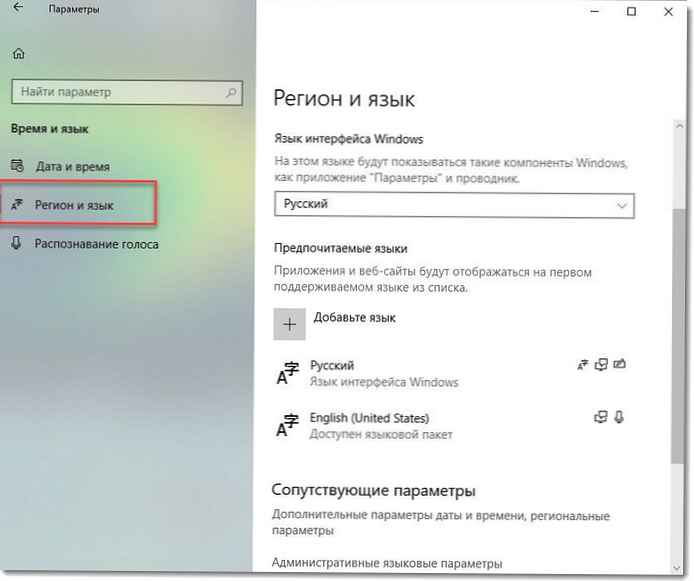
Ако сте прешли на склоп из огранка Виндовс 10 верзије 1803, нове поставке језика могу изгледати необично. За разлику од претходних издања, он не укључује корисничко сучеље за подешавање језика на контролној табли. Сада морате да користите „Опције“ да бисте подесили језичке поставке у систему Виндовс 10.
Ево како креирати посебну пречицу за брзо отварање класичног алата "Језици и услуге уноса текста" једним кликом.
У време писања овог текста, Виндовс 10 верзија 1803 нема странице са подешавањима која би вам омогућила промену пречица на тастатури за пребацивање језика уноса или омогућавање / онемогућивање језичке траке. Уместо тога, нуди везу која отвара класични аплет на контролној табли. Иронично је да овај аплет није доступан на класичној контролној табли. Ситуација би требало да се промени у коначној верзији система Виндовс 10, верзија 1803.
Сада да отворим апплет Језици и услуге уноса текста, треба да прођете велики број страница са подешавањима и изведете много кликова мишем. Да бисте уштедјели време, можете да направите посебну пречицу. Ево како.
Да бисте креирали пречицу за језике и услуге уноса текста у оперативном систему Виндовс 10, следите ове кораке:.
- Десним тастером миша кликните празан простор на радној површини. У контекстном менију изаберите Креирај → Пречица.
- У поље одредишта налепнице откуцајте или копирајте следеће:
Рундлл32 Схелл32.длл, Цонтрол_РунДЛЛ инпут.длл ,, Ц07337Д3-ДБ2Ц-4Д0Б-9А93-Б722А6Ц106Е2
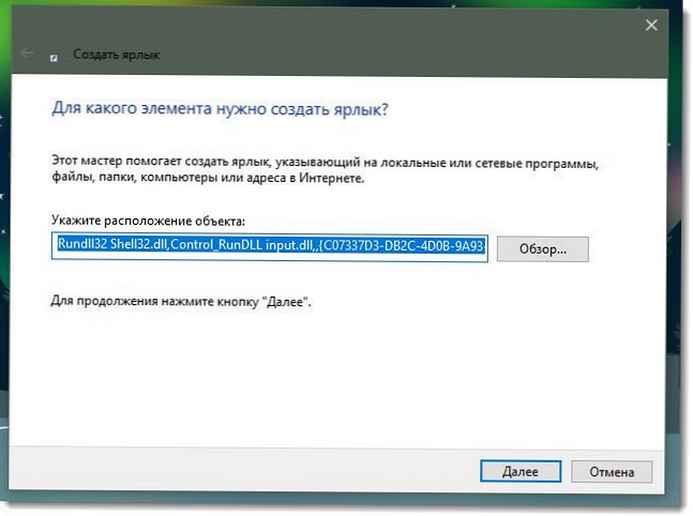
- Затим унесите „Текстуалне услуге и језици уноса“ без наводника као имена пречице. У ствари, можете користити било које име које желите. Притисните дугме Готово.
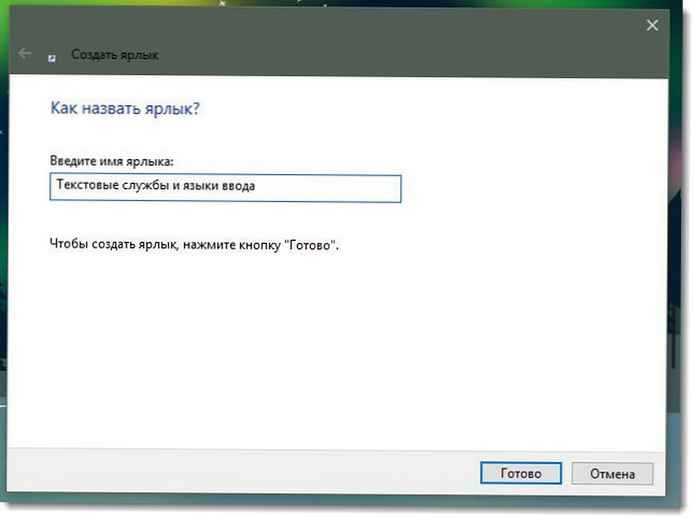
- Сада десним кликом на пречицу коју сте креирали и одаберите "Својства".
- Картица Пречица Ако желите, можете да одредите нову икону. Можете да користите икону из датотеке. Ц: \ Виндовс \ Систем32 \ инпут.длл
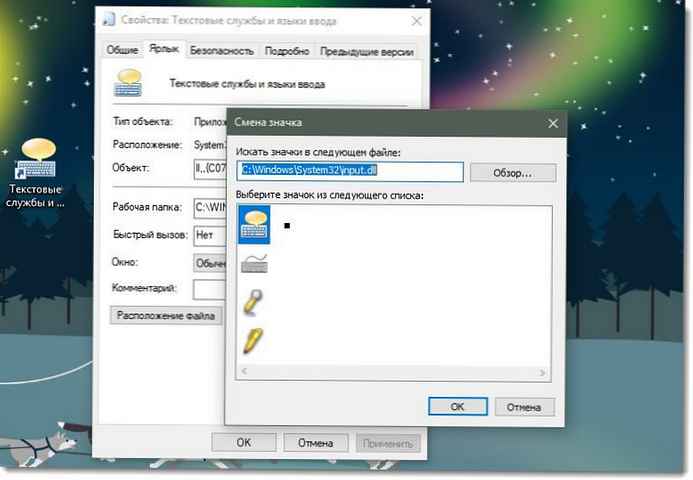
- Кликните на "ОК"да бисте променили икону, а затим кликните на ОК, да бисте затворили дијалог са својствима пречице.
То је све. Двапут кликните на пречицу да бисте отворили следећи дијалог:

Сада можете да преместите ову пречицу на било које прикладно место, поправите је на траци задатака или у менију Старт. Можете и да доделите пречице на тастатури за брз приступ..











